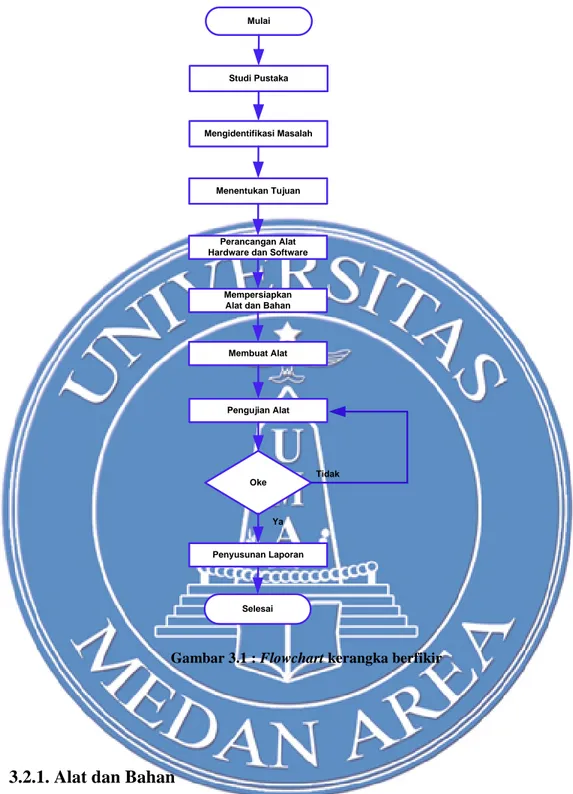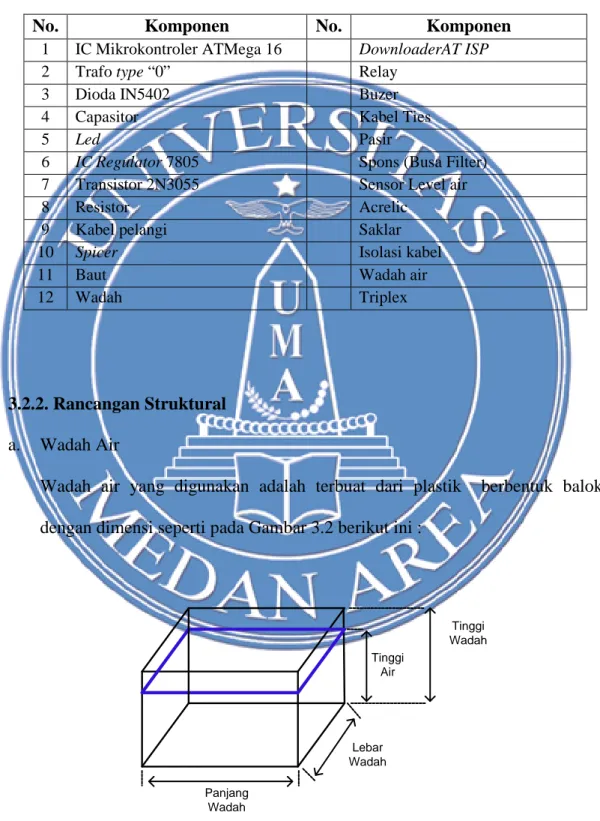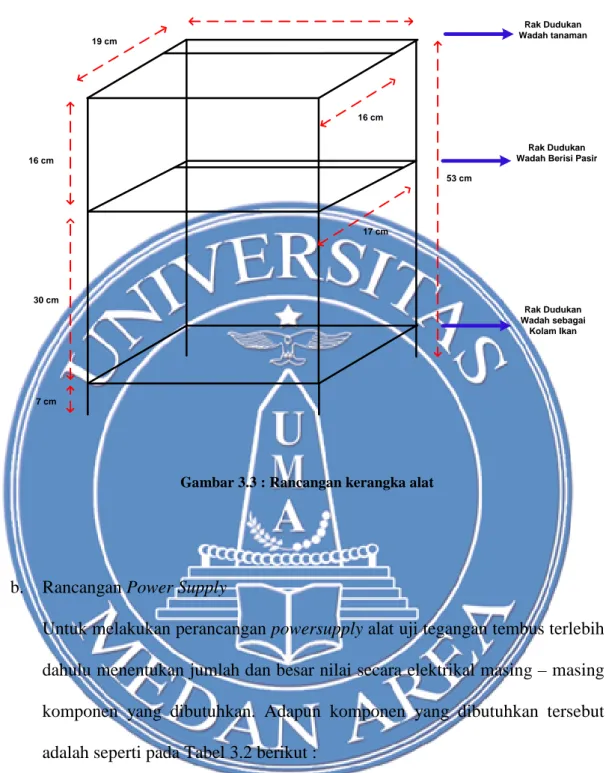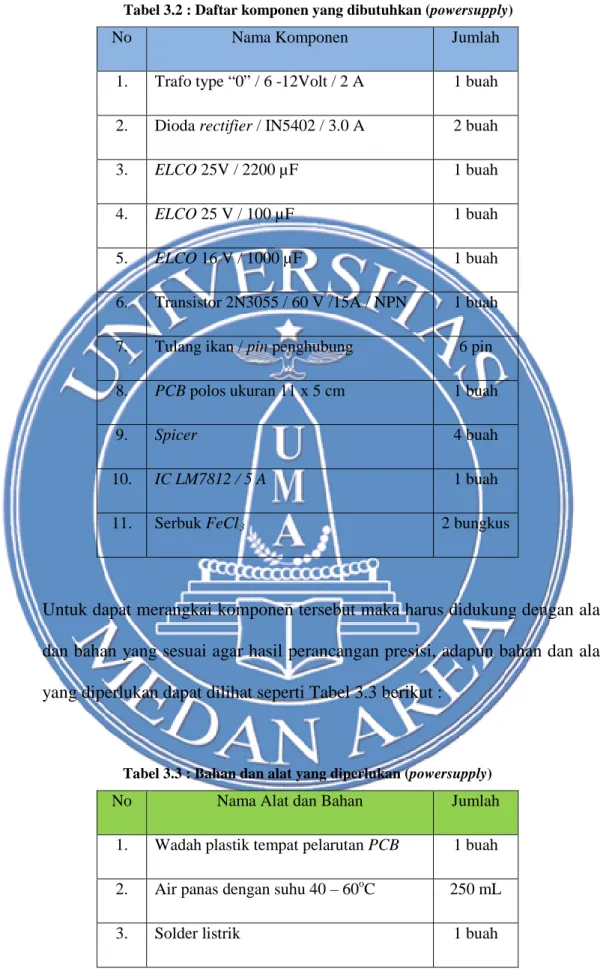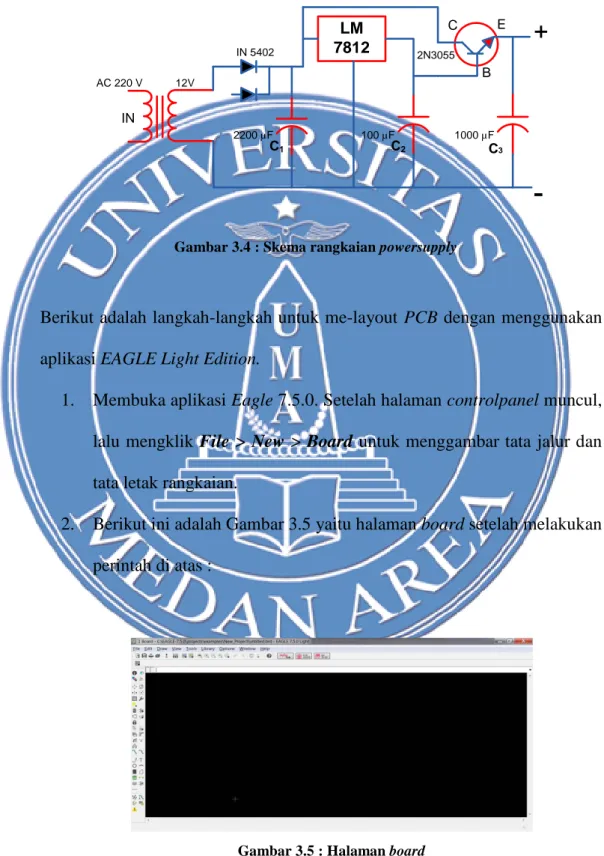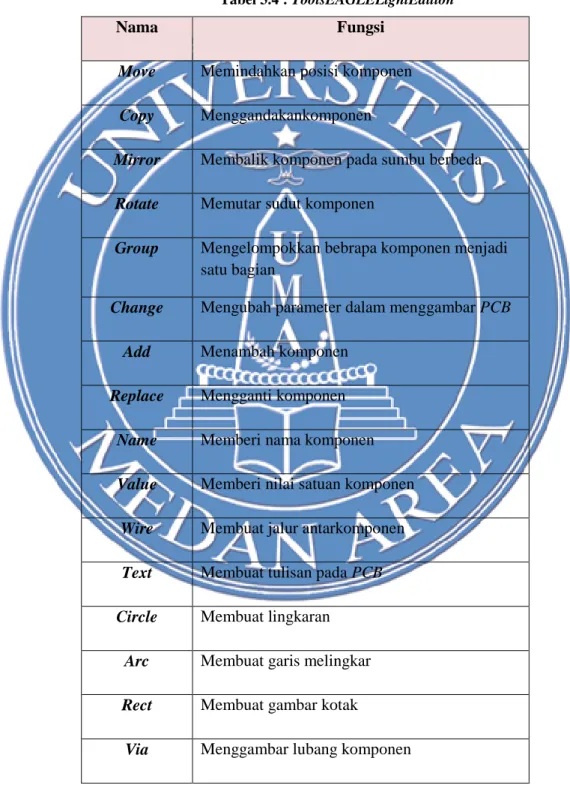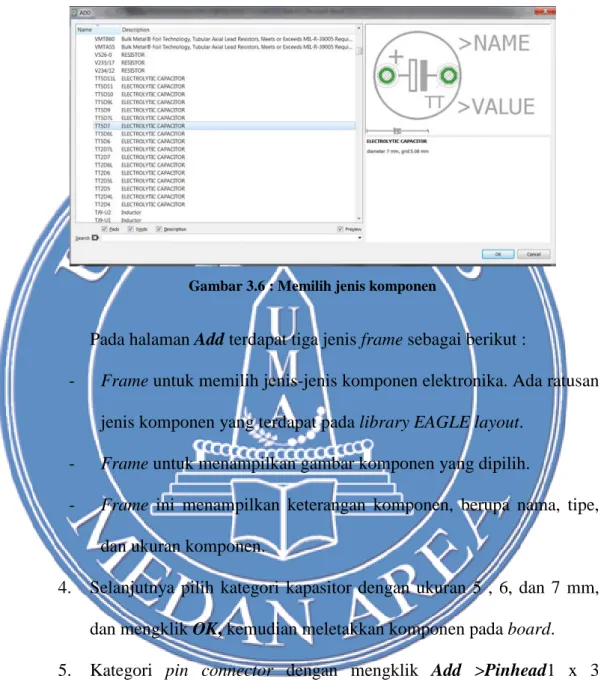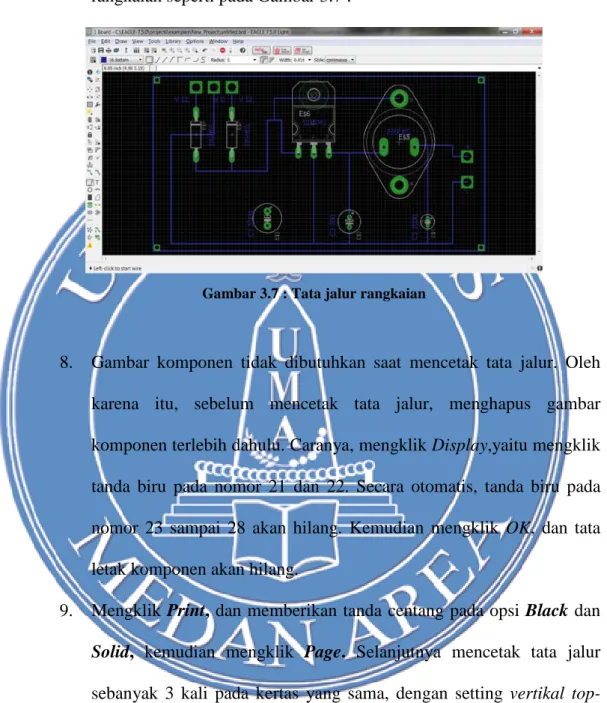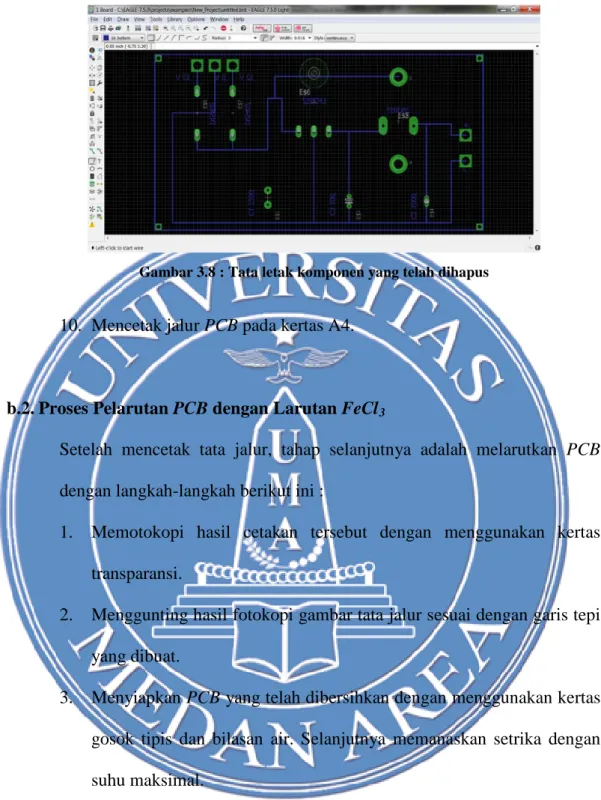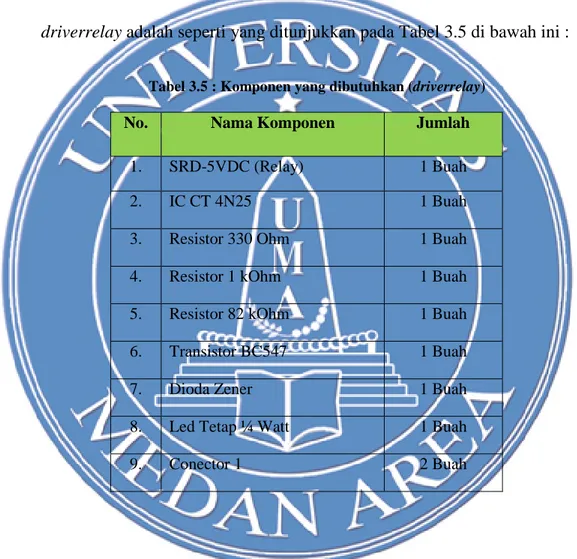BAB III
METODOLOGI PENELITIAN
3.1. Tempat Penelitian
Pembuatan dan pengujian sistem kontrol akuaphonik dilakukan di : 1. Nama Tempat : Laboratorium Dasar Digital UMA
2. Alamat : Jalan Kolam No. 1 Medan Estate, Medan
3.1.2. Waktu Penelitian
Pembuatan dan pengujian sistem kontrol akuaphonik ini membutuhkan waktu dengan rincian sebagai berikut :
1. Penyediaan bahan dan alat : 2 minggu 2. Perancangan seluruh sistem : 2 bulan
3. Pengujian sistem : 2 minggu
4. Penyusunan laporan Tugas Akhir : 1 bulan
3.2. Metoda Penelitian
Pelaksanaan penelitian ini dilakukan dalam beberapa tahap untuk mempermudah dan memperjelas arah penelitian.Berikut ini adalah Gambar 3.1, yaitu flowchart kerangka berfikir dalam penelitian, dimana berdasarkan flowchart
inilah sebagai tahapan-tahapan yang dilakukan oleh peniliti dalam melakukan proses penelitian rancang bangun sistem kontrol akuaphonik :
Mulai Studi Pustaka Mengidentifikasi Masalah Menentukan Tujuan Membuat Alat Mempersiapkan
Alat dan Bahan Perancangan Alat Hardware dan Software
Selesai Penyusunan Laporan Ya Tidak Oke Pengujian Alat
Gambar 3.1 : Flowchart kerangka berfikir
3.2.1. Alat dan Bahan
Alat-alat yang digunakan pada pembuatan sistem kontrol akuaphonik adalah : 1 set tools mechanic, gerinda, bor listrik, solder listrik, mistar, alat tulis. Alat-alat yang digunakan pada uji kinerja alat rancangan antara lain : multimeter, dan testpen.
Bahan yang digunakan dalam pembuatan sistem kontrol aquaphonik secara umum adalah seperti pada Tabel 3.1 berikut :
Tabel 3.1 : Penetapan komponen (bahan)
No. Komponen No. Komponen
1 IC Mikrokontroler ATMega 16 DownloaderAT ISP
2 Trafo type “0” Relay
3 Dioda IN5402 Buzer
4 Capasitor Kabel Ties
5 Led Pasir
6 IC Regulator 7805 Spons (Busa Filter)
7 Transistor 2N3055 Sensor Level air
8 Resistor Acrelic
9 Kabel pelangi Saklar
10 Spicer Isolasi kabel
11 Baut Wadah air
12 Wadah Triplex
3.2.2. Rancangan Struktural
a. Wadah Air
Wadah air yang digunakan adalah terbuat dari plastik berbentuk balok dengan dimensi seperti pada Gambar 3.2 berikut ini :
Tinggi Air Tinggi Wadah Panjang Wadah Lebar Wadah
Untuk menghitung volume airnya didapatkan melalui langkah-langkah berikut ini :
1. Mengukur panjang wadah kolam (pw) = 35 cm 2. Mengukur lebar wadah kolam (lw) = 22 cm 3. Mengukur tinggi wadah (tw) = 13 cm
4. Menghitung Volume air pada wadah dengan rumus :
Volume wadah = (panjang wadah) x (lebar wadah) x (tinggi wadah) = 35 cm x 22 cm x 13 cm = 10.000 cm3 = 10.000𝑐𝑐𝑐𝑐 3 1000 = 10 dm3 = 10 liter b. Kerangka
Bagian rangka berfungsi sebagai dudukan setiap sistem-sistem yang dirancang. Rangka terbuat dari plat besi model siku dengan ketebalan 0.5cm, bentuk kerangka secara keseluruhan adalah persegi panjang dengan dimensi 31 x 19 cm dengan tinggi 53 cm. Dimensi yang dibuat adalah bertujuan agar alat mudah dibawa kemana saja (portable). Rancangan rangka dapat dilihat pada Gambar 3.3 di bawah ini yaitu skema dalam bentuk diagram satu garis :
31 cm 19 cm 16 cm 53 cm 16 cm 17 cm 30 cm 7 cm Rak Dudukan Wadah tanaman Rak Dudukan Wadah Berisi Pasir
Rak Dudukan Wadah sebagai
Kolam Ikan
Gambar 3.3 : Rancangan kerangka alat
b. Rancangan Power Supply
Untuk melakukan perancangan powersupply alat uji tegangan tembus terlebih dahulu menentukan jumlah dan besar nilai secara elektrikal masing – masing komponen yang dibutuhkan. Adapun komponen yang dibutuhkan tersebut adalah seperti pada Tabel 3.2 berikut :
Tabel 3.2 : Daftar komponen yang dibutuhkan (powersupply)
No Nama Komponen Jumlah
1. Trafo type “0” / 6 -12Volt / 2 A 1 buah
2. Dioda rectifier / IN5402 / 3.0 A 2 buah
3. ELCO 25V / 2200 µF 1 buah
4. ELCO 25 V / 100 µF 1 buah
5. ELCO 16 V / 1000 µF 1 buah
6. Transistor 2N3055 / 60 V /15A / NPN 1 buah
7. Tulang ikan / pin penghubung 6 pin
8. PCB polos ukuran 11 x 5 cm 1 buah
9. Spicer 4 buah
10. IC LM7812 / 5 A 1 buah
11. Serbuk FeCl3 2 bungkus
Untuk dapat merangkai komponen tersebut maka harus didukung dengan alat dan bahan yang sesuai agar hasil perancangan presisi, adapun bahan dan alat yang diperlukan dapat dilihat seperti Tabel 3.3 berikut :
Tabel 3.3 : Bahan dan alat yang diperlukan (powersupply)
No Nama Alat dan Bahan Jumlah
1. Wadah plastik tempat pelarutan PCB 1 buah
2. Air panas dengan suhu 40 – 60oC 250 mL
4. Penyedot timah solder 1 buah
5. Timah solder 1 rol kecil
6. Kertas transparansi 1 lembar
7. Setrika listrik 1 buah
8. SoftwareEAGLE 1 buah
9. Komputer 1 unit
Secara keseluruhan, proses pembuatan PCB dengan bantuan komputer sama dengan cara manual. Perbedaannya terletak pada cara mengubah skema rangkaian menjadi tata letak dan tata jalur. Proses pembuatan tata letak dan tata jalur dapat menggunakan beberapa aplikasi bantuan, antara lain sebagai berikut :
1. ExpressPCB (http://www.expresspcb.com) 2. FreePCB (http://www.freepcb.com) 3. Eagle (http://www.cadsoft.de) 4. DipTrace (http://www.diptrace.com)
Namun aplikasi yang paling sering digunakan untuk membuat PCB dalam skala industri adalah EAGLE. Oleh karena itu dalam penelitian ini juga menggunakan aplikasi tersebut. Dimana beberapa aplikasi memiliki fungsi
AutoTrace. Dengan fungsi ini, komputer akan membuat jalur-jalur rangkaian secara otomatis sesuai dengan skema rangkaian.
b.1. Proses layout PCB dengan Komputer
Berikut adalah Gambar 3.4, yaitu skema rangkaian power supply :
LM 7812 C1 C2 B E C AC 220 V IN 5402 2N3055 C3
+
-2200 µF 100 µF 1000 µF IN 12VGambar 3.4 : Skema rangkaian powersupply
Berikut adalah langkah-langkah untuk me-layout PCB dengan menggunakan aplikasi EAGLE Light Edition.
1. Membuka aplikasi Eagle 7.5.0. Setelah halaman controlpanel muncul, lalu mengklik File > New > Board untuk menggambar tata jalur dan tata letak rangkaian.
2. Berikut ini adalah Gambar 3.5 yaitu halaman board setelah melakukan perintah di atas :
Halaman board memiliki beberapa fungsi tools yang dapat digunakan untuk menggambar PCB yaitu seperti yang ditunjukkan pada Tabel 3.4 berikut :
Tabel 3.4 : ToolsEAGLELightEdition
Nama Fungsi
Move Memindahkan posisi komponen
Copy Menggandakankomponen
Mirror Membalik komponen pada sumbu berbeda
Rotate Memutar sudut komponen
Group Mengelompokkan bebrapa komponen menjadi satu bagian
Change Mengubah parameter dalam menggambar PCB
Add Menambah komponen
Replace Mengganti komponen
Name Memberi nama komponen
Value Memberi nilai satuan komponen
Wire Membuat jalur antarkomponen
Text Membuat tulisan pada PCB
Circle Membuat lingkaran
Arc Membuat garis melingkar
Rect Membuat gambar kotak
3. Selanjutnya mengklik Add hingga muncul halaman baru seperti tampak pada Gambar 3.6 berikut :
Gambar 3.6 : Memilih jenis komponen
Pada halaman Add terdapat tiga jenis frame sebagai berikut :
- Frame untuk memilih jenis-jenis komponen elektronika. Ada ratusan jenis komponen yang terdapat pada library EAGLE layout.
- Frame untuk menampilkan gambar komponen yang dipilih.
- Frame ini menampilkan keterangan komponen, berupa nama, tipe, dan ukuran komponen.
4. Selanjutnya pilih kategori kapasitor dengan ukuran 5 , 6, dan 7 mm, dan mengklik OK, kemudian meletakkan komponen pada board. 5. Kategori pin connector dengan mengklik Add >Pinhead1 x 3
sebanyak 1 buah.
6. Selanjutnya adalah proses pembuatan tata jalur rangkaian dengan cara mengklik Wire hingga muncul opsi baru pada toolbar bagian atas. 7. Untuk memberi garis tepi rangkaian, dengan mengklik Wire>Layer
tool Via dan memilih nilai drill sebesar 3,2 dan meletakkan lubang
spicer di setiap ujung PCB. Berikut hasil proses pembuatan tata jalur rangkaian seperti pada Gambar 3.7 :
Gambar 3.7 : Tata jalur rangkaian
8. Gambar komponen tidak dibutuhkan saat mencetak tata jalur. Oleh karena itu, sebelum mencetak tata jalur, menghapus gambar komponen terlebih dahulu. Caranya, mengklik Display,yaitu mengklik tanda biru pada nomor 21 dan 22. Secara otomatis, tanda biru pada nomor 23 sampai 28 akan hilang. Kemudian mengklik OK, dan tata letak komponen akan hilang.
9. Mengklik Print, dan memberikan tanda centang pada opsi Black dan
Solid, kemudian mengklik Page. Selanjutnya mencetak tata jalur sebanyak 3 kali pada kertas yang sama, dengan setting vertikal top-center-bottom. Hal ini dilakukan untuk membuat cadangan gambar jika terjadi kesalahan pada proses pembuatan PCB. selanjutnya mengklik OK. Berikut adalah Gambar 3.8 yang memperlihatkan tata letak komponen yang telah dihapus :
Gambar 3.8 : Tata letak komponen yang telah dihapus
10. Mencetak jalur PCB pada kertas A4.
b.2. Proses Pelarutan PCB dengan Larutan FeCl3
Setelah mencetak tata jalur, tahap selanjutnya adalah melarutkan PCB
dengan langkah-langkah berikut ini :
1. Memotokopi hasil cetakan tersebut dengan menggunakan kertas transparansi.
2. Menggunting hasil fotokopi gambar tata jalur sesuai dengan garis tepi yang dibuat.
3. Menyiapkan PCB yang telah dibersihkan dengan menggunakan kertas gosok tipis dan bilasan air. Selanjutnya memanaskan setrika dengan suhu maksimal.
4. Menempelkan gambar tata jalur yang telah digunting, dan memastikan bagian yang terkena tinta (bagian yang kasar) menempel pada PCB. 5. Menempelkan setrika panas di atas kertas transparansi, lalu menekan
6. Mendinginkan PCB dengan menggunakan air, dan melepaskan kertas transparansi dari PCB secara perlahan.
7. Memotong PCB sesuai dengan garis tepi gambar tata jalur rangkaian. 8. Melarutkan tembaga pada PCB dengan menggunakan larutan FeCl3,
dengan cara :
- Menyiapkan wadah plastik dan air panas, dan memasukkan FeCl3 secukupnya, kemudian memasukkan PCB pada larutan tersebut. - Menggoyang wadah plastik secara perlahan untuk mempercepat
proses peleburan tembaga pada PCB.
- Setelah proses peleburan selesai, selanjutnya mengeluarkan PCB
dari larutan dan membilas dengan air. Selanjutnya menggunakan kertas gosok untuk membersihkan tinta-tinta yang menempel pada PCB, hingga jalur-jalur tembaga pada PCB terlihat.
- Mengeringkan PCB. Dan selanjutnya proses pengeboran jalur-jalur rangkaian yang berbentuk lingkaran menggunakan bor listrik berdiameter 0,8 – 1 mm.
- Setelah dibor, tahap terakhir adalah membersihkan PCB dengan menggunakan kertas gosok dan bilasan air.
c. Rancangan Driver Relay
Seperti yang telah dijelaskan sebelumnya bahwa driver relay adalah rangkaian elektronika yang bisa mengendalikan pengoperasian sesuatu dalam hal ini adalah relay. Relay yang memiliki spesifikasi tegangan kerja 12 VDC tidak mungkin langsung bisa dikendalikan oleh output mikrokontroler,
sedangkan output maksimum mikrokontroler adalah sebesar 5 Volt. Oleh sebab itu digunakanlah rangkaian driverrelay agar relay inilah yang akan menyambungkan dan memutuskan tegangan yang dibutuhkan pompa akuarium, sedangkan untuk mengaktifkan driverrelay dapat menggunakan output dari mikrokontroler.
Adapun komponen elektronika yang dibutuhkan dalam perancangan
driverrelay adalah seperti yang ditunjukkan pada Tabel 3.5 di bawah ini :
Tabel 3.5 : Komponen yang dibutuhkan (driverrelay)
No. Nama Komponen Jumlah
1. SRD-5VDC (Relay) 1 Buah
2. IC CT 4N25 1 Buah
3. Resistor 330 Ohm 1 Buah
4. Resistor 1 kOhm 1 Buah
5. Resistor 82 kOhm 1 Buah
6. Transistor BC547 1 Buah
7. Dioda Zener 1 Buah
8. Led Tetap ¼ Watt 1 Buah
9. Conector 1 2 Buah
Berikut ini adalah Gambar 3.9, yang memperlihatkan skema rangkaian yang dirancang untuk driverrelay. Dan untuk membuat skema tersebut pada PCB polos dengan cara seperti metode pembutan AC-DC adaptor yang telah dijelaskan sebelumnya, yaitu :
1. Menngambarkan skema rangkaian terlebih dahulu menggunakan
Software Eagle.
2. Mencetak pada kertas A4 3. Proses pelarutan dengan FeCl3
C B E BC 547 CT 4N25 SRD-5VDC DZ R1 LED R2 R3 12VDC Gnd VCC Data CON 1
Gambar 3.9: Skema rangkaian driver relay
d. Rancangan DriverBuzer
Begitu juga untuk membuat driverbuzer, maka terlebih dahulu menentukan komponen elektronika yang dibutuhkan. Berikut adalah Tabel 3.6 yang menampilkan komponen elektronika untuk pembuatan driverbuzer :
Tabel 3.6 : Komponen yang dibutuhkan (driverbuzer)
No. Nama Komponen Jumlah
1. Transistor BC 557 1 Buah
2. Buzer 1 Buah
3. Conector 1 1 Buah
Dan untuk membuat skema seperti Gambar 3.10 di bawah ini pada PCB polos yaitu dengan cara seperti metode pembutan driverrelay yang telah dijelaskan sebelumnya, yaitu :
1. Menngambarkan skema rangkaian terlebih dahulu menggunakan
Software Eagle.
2. Mencetak pada kertas A4 3. Proses pelarutan dengan FeCl3
+
-R
11 k
Ω
Buzer
B
C
E
Gnd
Vcc
Data
TR 557Gambar 3.10: Skema rangkaian driver buzer
e. Sistem Minimum AVR Mikrokontroler
Sistem ini terbuat dari komponen utama mikrokontroler ATMega 16, kristal eksternal 12 Mhetz, kapasitor keramik 15 pF, sistem komunikasi serial
ISP Downloader Gnd
Gambar 3.11 : Rangkaian sistem minimum AVR
f. Rancangan Peletakan Komponen
Berikut ini adalah Gambar 3.12 yang memperlihatkan skema peletakan seluruh komponen sistem kontrol akuaphonik, dimana dengan skema ini dapat mempermudah dalam memahami deskripsi letak dari seluruh komponen yang terlibat pada rancangan sistem kontrol akuaphonik ini :
Wadah Berisi Tanaman dan Busa Filter
Wadah Berisi Pasir dan Sensor
Wadah Berisi Air (Kolam Ikan) 1 2 3 4 Keterangan : 1 2 3 4
Busa Filter (Spons) Sensor Level Atas Sensor Level Bawah 1 Sensor Level Bawah 2 5
5 Pompa
Keterangan :
Ukuran peletakan sensor level atas = 13 cm dari dasar wadah saringan air berisi pasir 1.
Ukuran peletakan sensor level bawah 1 = 9 cm dari dasar wadah saringan air berisi pasir 2.
Ukuran peletakan sensor level bawah 2 = 6 cm dari dasar wadah air (kolam ikan)
3.
Ukuran peletakan pompa = 3 cm dari dasar wadah air (kolam ikan)
1 6 7 3 5 2 4 22,5 cm 25 cm Keterangan : 1. AC-DC Adaptor 2. IC 7805
3. Sistem Minimum AVR & Mikrokontroler 4. ISP Connector
5. Driver Relay 6. Driver Buzer 7. Trafo Type “0”
Gambar 3.12 : Skema deskripsi peletakan seluruh komponen
g. Rancangan Instalasi listrik Seluruh Sistem
Berikut ini adalah Gambar 3.13 yang menampilkan skema rancangan instalasi listrik seluruh sistem kontrol akuaphonik :
ISP Downloader Gnd VCC 5 VDC SL Atas SL Bawah 1 SL Bawah 2 Gnd DR DB 1 2 3 4 5 6 1 2 3 VCC 5 VDC Gnd VCC 5 VDC Gnd VCC 5 VDC PLN 220 VAC Pompa Netral
Gambar 3.13 : Skema rancangan instalasi listrik seluruh sistem
3.3. Pemograman Mikrokontroler
Berikut ini adalah cara coding (program yang dimasukkan ke dalam IC
mikrokontroler ATMega 16) untuk kasus sistem kontrol akuaphonik, dimana menggunakan bahasa Basic dengan softwareBASCOM-AVR (Basic Compiler).
Langkah 1: Membuka softwareBASCOM-AVR
Start>>All Program>>MCS electronics>> BASCOM-AVR.Atau dapat juga dengan double click icon software BASCOM-AVR yang tersedia di desktop.
Gambar 3.14 : Icon shortcut software BASCOM-AVR
Gambar 3.15 : Tampilan awal software BASCOM-AVR
Langkah 2: Membuka jendela text-editor baru
Gambar 3.16 : Membuka halaman text editor baru
Setelah itu maka akan terbuka sebuah halaman baru yang dapat digunakan untuk membuat (mengetik) program.
Gambar 3.17: Jendela text-editor baru
Selanjutnya membuat program sistem kontrol akuaphonik dalam bahasa BASIC pada jendela text-editor yang telah kita buka sebelumnya. Berikut Gambar 3.18 yaitu program sistem kontrol akuaphonik :
Gambar 3.18 : Program sistem kontrol Akuaphonik
Program yang ada dalam Gambar 3.18 akan diperjelas berikut ini :
$regfile = "m16def.dat" $crystal = 12000000 Sensor_a Alias Pina.0 Sensor_b Alias Pina.1 Pompa_a Alias Portb.0
Config Sensor_a = Input Config Sensor_b = Input Config Pompa_a = Output
Do
If Sensor_a = 1 And Sensor_b = 1 Then Pompa_a = 0
End If
If Sensor_a = 0 And Sensor_b = 0 Then Pompa_a = 1
Waitms 9000 End If
Loop
Langkah 4: Menyimpan program BASIC
Cara menyimpan file program adalah sebagai berikut. Pilih opsi toolbar File>>Save (Ctrl+S).
Gambar 3.19: Langkah menyimpan file program
Jika sudah, maka tentukan nama file program BASIC yang kita buat dengan diberi ekstensi *.bas. Kemudian tentukan folder atau direktori tempat kita akan menyimpan file program tersebut.
Gambar 3.20 : Memilih letak direktori penyimpanan file program
Langkah 5: Melakukan proses kompilasi program
Jika program sudah selesai dibuat maka langkah selanjutnya adalah mengkompilasi (compile) program tersebut sehingga didapatkan file-file baru yang kita butuhkan. Langkahnya adalah pada toolbar pilih Program>>compile atau cukup tekan tombol shortcut F7.
Jika di dalam program masih ada kesalahan, maka akan muncul pesan error.
Gambar 3.22 : Jendela ‘errors”
Jika hal itu terjadi, kita perbaiki terlebih dahulu kesalahan yang diinformasikan pada jendela Error. Jika perbaikan telah selesai dilakukan, maka selanjutnya lakukan kompilasi program kembali. Apabila langkah ini berhasil maka akan diperoleh beberapa file baru, salah satunya adalah file berekstensi *hex (heksa) yang akan kita download kedalam IC mikrokontroler AVR. Berikut ini hasil kompilasi program dalam file *.hex.
Dengan demikian, file program yang kita buat dengan bahasa BASIC telah siap diaplikasikan kedalam IC mikrokontroler yang kita gunakan.
Langkah untuk download file *.hex hasil compile dengan bantuan software ”ProgISP” adalah sebagai berikut:
Langkah 1: Instalasi Hardware
Sebelum men-download file *.hex langkah pertama adalah melakukan instalasi hubungan antar muka (interface) antara komputer dengan IC mikrokontroler. Perantara interface tersebut dilakukan dengan menggunakan piranti tambahan yang disebut dengan USB programmer. Lihat Gambar 3.24 berikut.
Gambar 3.24 : Instalasi hardware
Langkah 2: Instalasi Software
Software ProgISP bukan merupakan software yang perlu di instalasi (portable software), sehingga untuk menjalankannya cukup klik pada file progisp.exe maka program aplikasi software ProgISP akan berjalan.
Langkah 3: Running Software
Lakukan klik dua kali (klik satu kali >> enter) pada file progisp.exe yang berada di dalam folder tempat anda menyimpan file-file software ProgISP. Atau supaya
mempermudah, buatkan shortcut software ProgISP ini pada desktop komputer anda (lihat gambar 3.25). Jika berhasil akan muncul tampilan seperti Gambar 3.26.
Gambar 3.25: Icon Progisp.exe
Gambar 3.26 : Tampilan awal Software ProgISP
Langkah 4: Pemilihan Tipe Mikrokontroler
Pada scroll kolom menu ‘Select Chip’ pilih seri IC mikrokontroler yang sesuai dengan IC mikrokontroler yang ada pada papan sistem mikrokontroler yang digunakan. Lihat Gambar 3.27.
Gambar 3.27 : Pemilihan tipe mikrokontroler
Langkah 5: Periksa koneksi PC dengan Chip mikrokontroler
Sebelum melakukan langkah download, pastikan komputer terhubung dengan IC mikrokontroler, yaitu dengan cara klik menu bar Command>>Read Chip Signature (Alt+S). Lihat Gambar 3.28.
Langkah 6: Pilih file *.Hex yang akan didownload.
Pilih menu File>>Load FLASH. Lihat Gambar 3.29.
Gambar 3.29 : Pilih file *.hex
Selanjutnya pilih file *.hex yang akan didownload, kemudian klik Open. Lihat Gambar 3.30.
Setelah file *.hex berhasil di Load, maka pada bagian report akan muncul keterangan letak directory file *.hex tersebut di komputer.
Gambar 3.31 : Jendela report (Load file *.hex)
Langkah 7: Download file *.hex
Mengklik tombol “Auto” pada jendela depan software ProgISP.
Gambar 3.32. Tombol Auto download
Bila proses download file *.hex berhasil, maka pada bagian report akan menampilkan keterangan bahwa proses Successfullydone (lihat Gambar 3.33).
Untuk memperjelas pernyataan sistem kerja alat ini maka akan diterangkan kembali di bawah ini dalam bentuk sebuah Flowchartpada Gambar 3.34: Mulai (A) SL Atas SL Bawah 1 Baca A Kondisi A = Level Low Pompa Kondisi On (Mengisi Air Ke Dalam Wadah) Kondisi A = Level Hight
Pompa Kondisi Off (Pengisian Air Berhenti) Tidak Tidak Ya Ya (B) SL Bawah 2 Baca B Kondisi B = Level Low Buzer Kondisi On Kondisi B = Level Hight
Buzer Kondisi Off Tidak
Tidak
Ya Ya
Gambar 3.34: Flowchart sistem kerja alat
3.4. Uji Kinerja Alat
Pengujian komponen alat diamati untuk memastikan bahwa setiap komponen diharapkan bekerja dengan baik. Setelah semua alat bekerja dengan
baik langkah selanjutnya adalah pengujian alat sistem kontrol akuaphonik. Adapun kriteria pengujian sebagai berikut :
1. Pengujian sensor level atas, sensor level bawah 1, dan sensor level bawah 2 2. Pengujian driver relay
3. Pengujian driver buzer